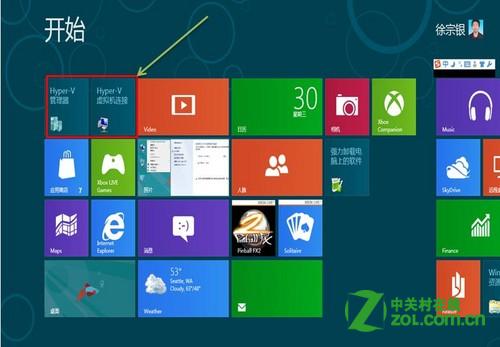微軟的 Hyper-V 功能原先只提供給 Windows Server 用戶使用,它允許終端用戶在一台PC上運行多個操作系統,其中包括 32 位和 64 位版本。基本的原理是 Hyper-V 可以讓用戶在 Windows 8 電腦上創建一個虛擬機,然後進行多系統的安裝和運行。微軟建議 Hyper-V 運行至少需要 4GB 內存。
1、登陸 Windows 8 Metro 界面,單擊左下角桌面圖標,如下圖:
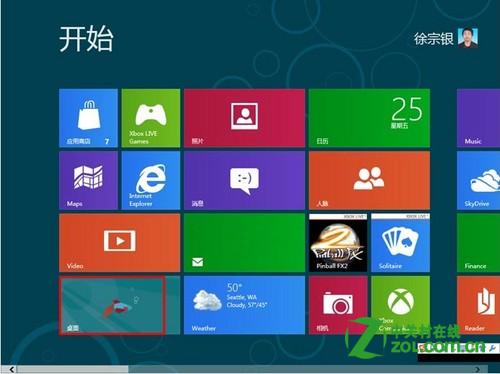
2、進入桌面後使用“Windows + X”組合熱鍵調出如下界面,選擇:程序和功能,如下圖:
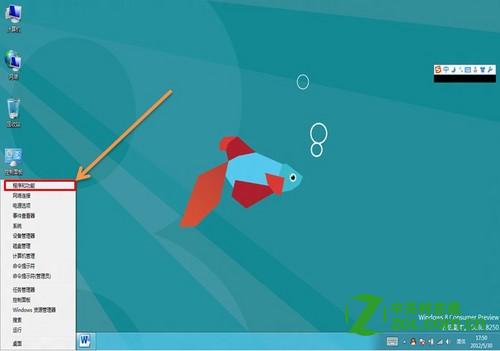
3、打開程序和功能界面,單擊左上角:啟用或關閉 Windows 功能,如下圖:

4、打開界面後,勾選 Hyper-V 復選框(會默認勾選 Hyper-V 子選項),如下圖:
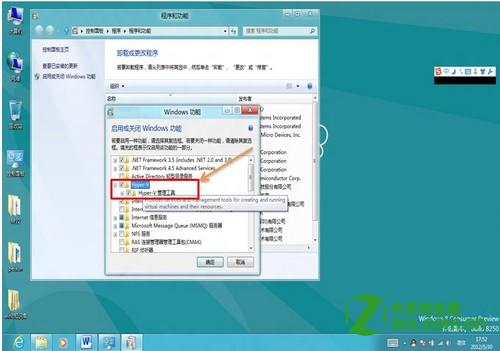
5、點擊確定後,Windows 功能應用更改會持續大約幾分鐘時間,如下圖:
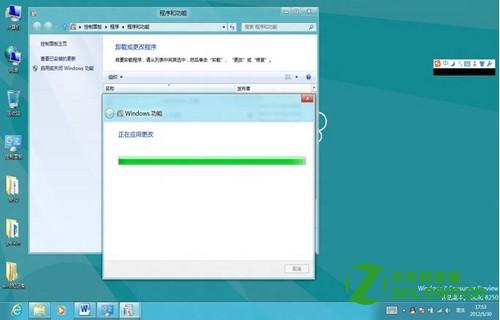
6、Windows 功能完成更改設置,如下圖:

7、開啟 Hyper-V 功能設置生效後,通過 Windows 鍵可以在 Metro 界面看到:Hyper-V 管理器和 Hyper-V 虛擬機連接,如下圖: